Облачный сервис Яндекс Диск linux является подтверждением того, что компания старается привлечь как можно большее количество пользователей операционных систем, отличных от Windows. Поэтому для пользователей открытых ОС также доступно приложение, позволяющее работать с облаком без запуска браузера.
Принцип работы сервиса Яндекс.Диск
Сразу стоит сказать, что клиент облака здесь не является стандартным приложением, которое доступно для других систем. Это приложение работает из консоли, где осуществляются его настройки. Хотя графический интерфейс также имеется, поэтому управлять им можно и простым способом.
Суть облачного диска заключается в том, что отпадает необходимость открывать дополнительно страницу сервиса и делать лишние движения для загрузки файла. После установки программы достаточно открыть каталог через файловый менеджер (указанный в настройках для синхронизации) и скопировать туда нужные файлы.

Программа автоматически определяет появление новых данных и выполнить их загрузку на сервер. В случае удаления или переименования файлов, изменения также будут применены без вмешательства пользователя. Поэтому можно не думать лишний раз о синхронизации.
Удобно это, например, когда у пользователя имеется три устройства, подключенные к Яндекс.Диск. Тогда для перемещения файлов между ними не нужно подключаться – вся информация будет одинаково доступна. Это своего рода файлообменник, позволяющий автоматизировать сразу несколько задач.
Процесс установки программы в Убунту и Минт
Сразу стоит сказать, что установка клиента Яндекс Диск ubuntu и linux mint не отличается между собой. Второй дистрибутив является ответвлением первого и унаследовал от него почти все особенности в работе. Следовательно, чтобы установить Яндекс.Диск, потребуется выполнить следующее:
- Запустить терминал открыв Стартовое меню – Системные – LxTerminal или нажав комбинацию Ctrl+Alt+T.
- В терминале добавить репозиторий (хранилище программ) командой: echo «deb http://repo.yandex.ru/yandex-disk/deb/ stable main» >> /etc/apt/sources.list.d/yandex-disk.list
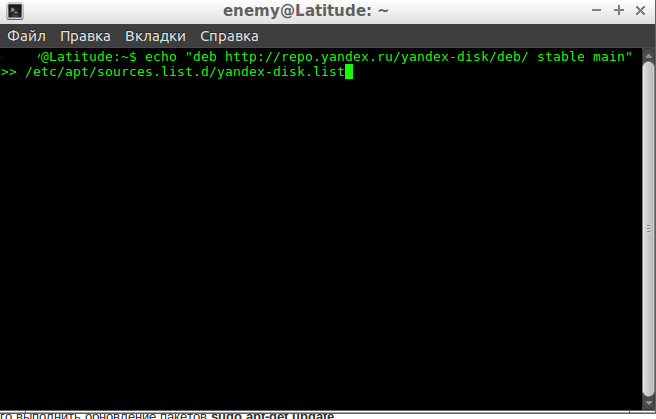
- Импортировать ключ для проверки подписи пакетов, введя поочередно wget -O YANDEX-DISK-KEY.GPG http://repo.yandex.ru/yandex-disk/YANDEX-DISK-KEY.GPG и затем apt-key add YANDEX-DISK-KEY.GPG
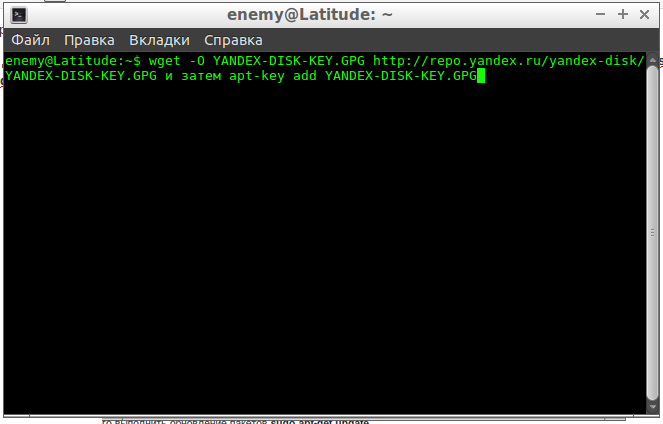
- После этого выполнить обновление пакетов sudo apt-get update
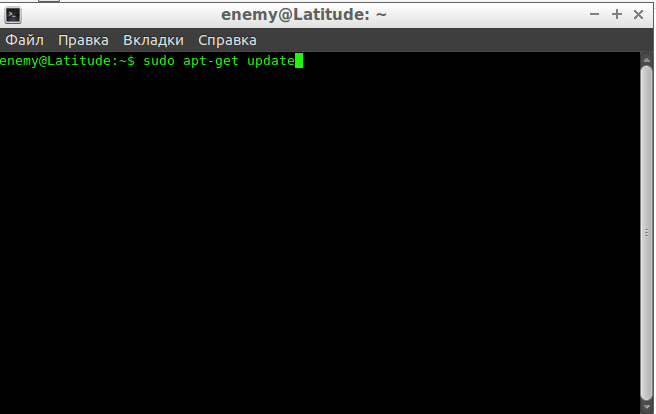
- Запустить непосредственно установку sudo apt-get install yandex-disk
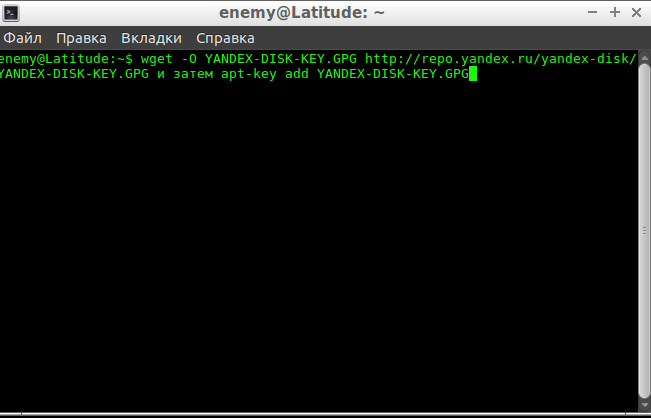
Через несколько минут, программа будет установлена в операционной системе и ею можно будет свободно пользоваться.
Важно! После каждой команды, начинающейся с sudo, нужно вводить пароль суперпользователя.
Настройка программы
Далее останется приступить непосредственно к настройке приложения. Для этого в терминале следует ввести следующую команду:
yandex-disk setup
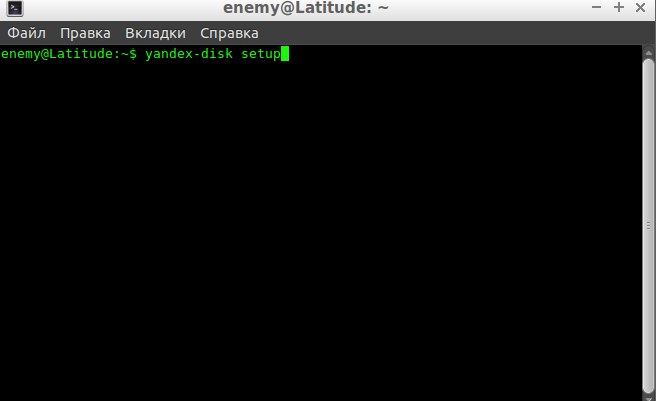
- В следующем меню останется дать ответы на несколько вопросов:
- Нужно ли пользоваться прокси-сервером? – выбрать N.
- Введите логин – указать тот, который используется для регистрации в Яндекс.
- Укажите пароль – вписать используемый для данной учетной записи.
- Введите путь к каталогу Яндекс.Диск – можно ничего не писать. Тогда по умолчанию он будет /home/Имя_пользователя/Yandex.Disk.
- Запускать ли приложение во время загрузки системы – нажать Y.
В терминале службу можно включить с помощью yandex-disk start, чтобы она загружалась после запуска системы. Это касается как Убунту, так и Linux Mint.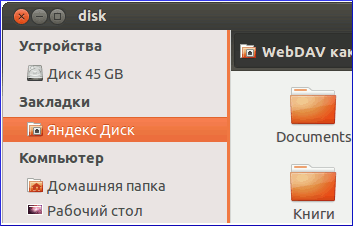
Графический интерфейс для удобства
В консоли с Яндекс.Диском работать возможно, однако проще это делать через привычные окна из Windows. В этом помочь сможет индикатор сервиса, который может быть расположен в трэе. Установить его можно также в терминале, последовательность команд следующая:
- sudo add-apt-repository ppa:slytomcat/ppa
- sudo apt-get update
- sudo apt-get install yd-tools
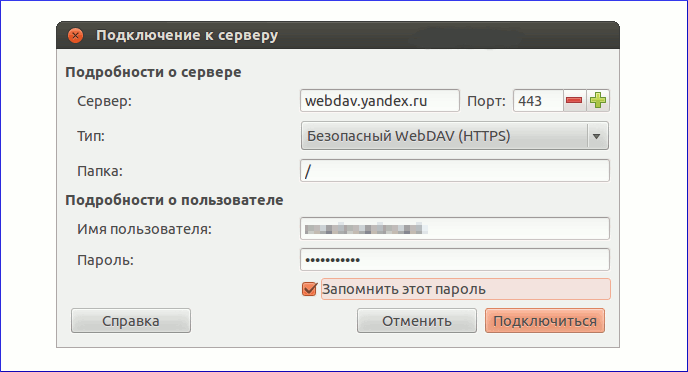
Чтобы включить индикатор, достаточно ввести:
yandex-disk-indicator

Здесь уже несложно разобрать с дополнительными настройками. Достаточно нажать правой кнопкой мыши на значок (летающая тарелка) в трэе. В открывшемся меню нужно выбрать настройки и установить необходимые для себя опции. Здесь же и есть возможно запускать при старте системы индикатор. Нужно помнить, что при изменении указанных настроек потребуется перезапуск сервиса.
Важно знать! При использовании двухуровневой авторизации необходимо получать одноразовый пароль, генерируемый приложением Яндекс.Ключ, разработанном для мобильных устройств.
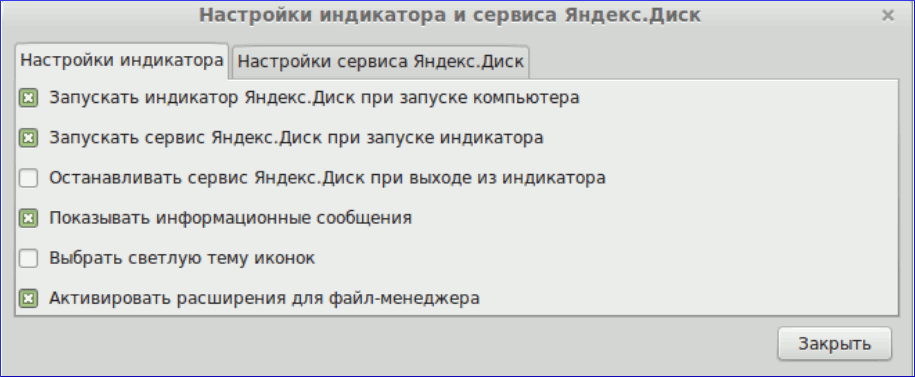
Настройка в текстовом редакторе
Внести изменения в работу Яндекс.Диска можно и через блокнот. Главное, знать расположение конфигурационного файла. В случае с клиентом, он расположен в домашней папке:
/home/имя_пользователя/.config/yandex-disk
Что касается индикатора Яндекс, расположение немного другое:
/home/имя_пользователя/.config/yd-tools
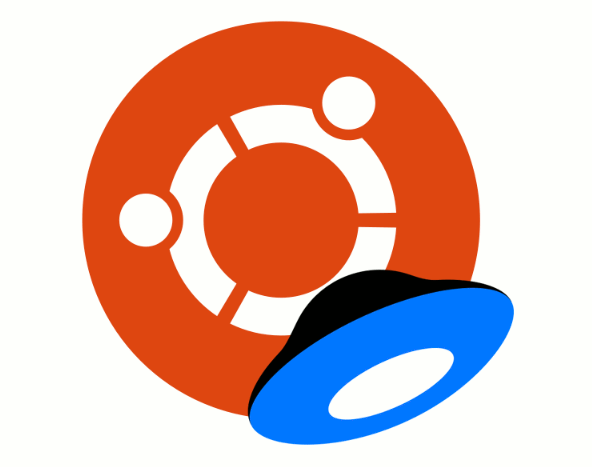
После внесения изменений достаточно сохранить файл и перезапустить программы. Папка .config в файловом мененджере по умолчанию скрыта, как и другие каталоги или файлы, начинающиеся с точки. Для их отображения нужно нажать в окне домашней папки комбинацию Ctrl+H.
Заключение
Скачать программу для линукс новичку не составит труда. Вся процедура ограничена вводом нескольких команд в терминале, что занимает меньше минуты. Пользоваться программой также несложно – процесс не отличается от работы в проводнике или файловом менеджере. Но главное – приложение использует по минимуму системных ресурсов и не сказывается на быстродействии системы в целом. Да и удобство от нее сильно ощутимо.



